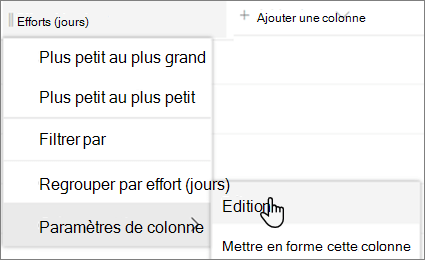Supprimer une colonne dans une liste ou une bibliothèque
S’applique à
Les colonnes de liste Microsoft SharePoint vous aident à regrouper, catégoriser et suivre des informations, telles que les noms de service et les ID de projet. Vous pouvez modifier les colonnes des listes et, lorsque vous n’avez plus besoin d’une colonne dans une liste, vous pouvez la supprimer. Vous pouvez également supprimer une colonne de site de SharePoint. Si vous utilisez Microsoft Teams, consultez Bien démarrer avec Listes dans Microsoft Teams.
-
Accédez à la listeà partir de laquelle vous souhaitez supprimer une colonne.
-
Sélectionnez l’en-tête de colonne pour la colonne à supprimer, puis, dans le menu, sélectionnez Paramètres de colonne > Modifier.
-
Pour supprimer définitivement la colonne et les données de la colonne, en bas du volet Modifier la colonne, sélectionnez Supprimer.
Remarques :
-
Listes contiennent des colonnes obligatoires qui ne peuvent pas être supprimées, telles que le titre ou le nom. Si la colonne ne peut pas être supprimée, le bouton Supprimer n’est pas disponible. Au lieu de cela, vous pouvez choisir de masquer la colonne en sélectionnant l’en-tête de colonne, puis paramètres de colonne > Masquer cette colonne.
-
Vous pouvez restaurer des éléments, des listes, des sites et des collections de sites supprimés s’ils se trouvent toujours dans la Corbeille. Toutefois, une fois qu’une colonne et ses données sont supprimées d’une liste, vous ne pouvez pas les restaurer.
-
-
Accédez à la liste.
-
Par exemple, à partir d’un site SharePoint, sélectionnez Paramètres > Contenu du site, puis sélectionnez le nom de votre liste.
-
Dans le ruban, sélectionnez l’onglet Liste ou Bibliothèque .
-
Dans le groupe Paramètres , sélectionnez Paramètres de liste ou Paramètres de la bibliothèque.
-
Dans la page Paramètres de liste ou Paramètres de la bibliothèque , dans la section Colonnes , sélectionnez le nom de la colonne à supprimer.
-
Faites défiler vers le bas du volet Modifier la colonne , puis sélectionnez Supprimer
-
Pour supprimer définitivement la colonne et les données de la colonne, sélectionnez OK.
Remarque : Listes et les bibliothèques contiennent des colonnes obligatoires qui ne peuvent pas être supprimées, telles que le titre ou le nom. Si la colonne ne peut pas être supprimée, le bouton Supprimer n’est pas disponible. Si vous ne pouvez pas supprimer une colonne, mais que vous ne souhaitez pas qu’elle apparaisse dans une vue, vous pouvez la masquer de la vue.